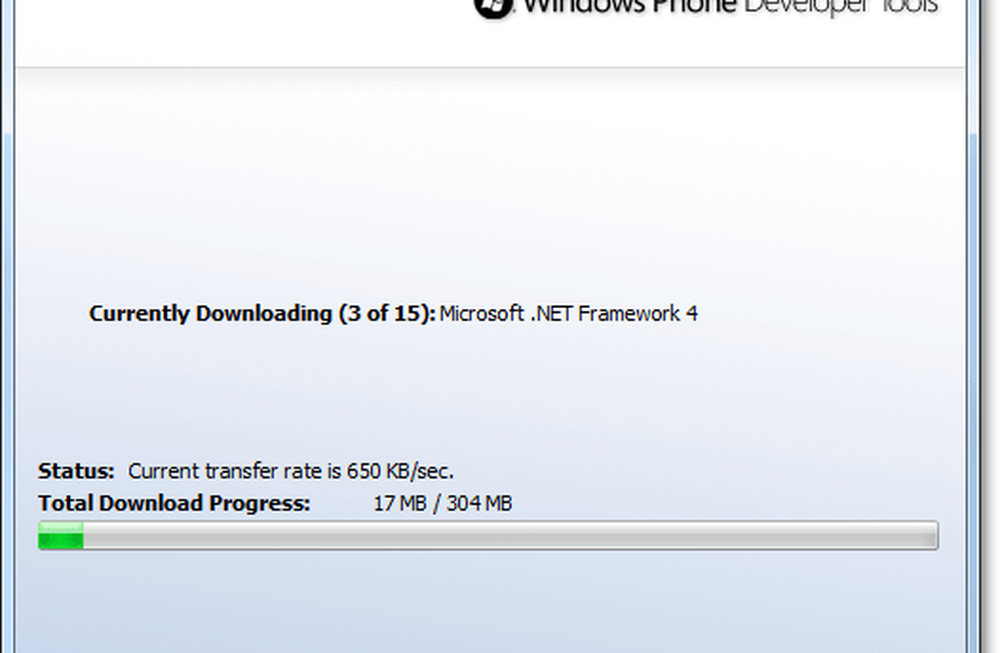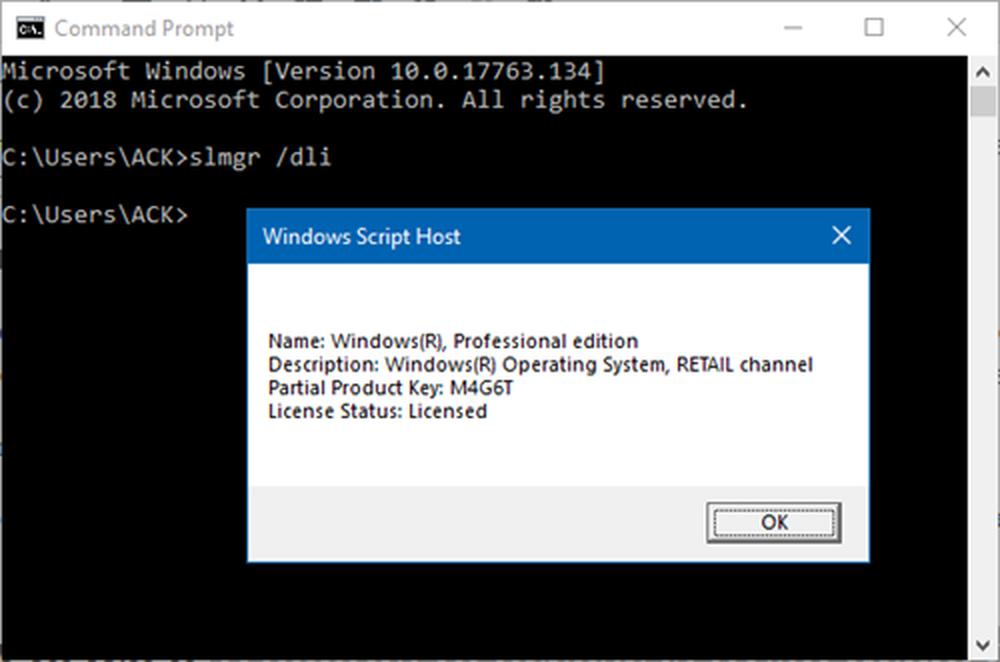Slik avslutter eller lukker du forhåndsinstallerte systemprogrammer fra Windows 10-innstillinger

Microsoft forbedrer funksjonaliteten til Windows Settings-panelet som åpnes ved å klikke på Win + I-knappen sammen. Hvis du bruker Windows 10 v1803, må du kanskje ikke åpne oppgavebehandleren for å lukke en ikke-responsiv app siden du kan lukke forhåndsinstallerte systemprogrammer fra selve Windows 10-innstillingene.
Oppgavebehandling er sannsynligvis den beste måten å lukke alle "Ikke-svarende" prosesser eller andre apper du vil lukke. Microsoft har nå lagt til et nytt alternativ i Windows-innstillingene som kan lukke alle forhåndsinstallerte apper innen øyeblikk. Hvis du vil prøve noe nytt, gjør du dette.
Lukk forhåndsinstallerte systemprogrammer fra Innstillinger
Åpne Windows 10-innstillingene og gå til Apper> Apper og funksjoner. På høyre side bør du finne alle appene som ble levert med Windows-installasjonen. Finn en som du vil lukke og klikk på Avanserte instillinger.
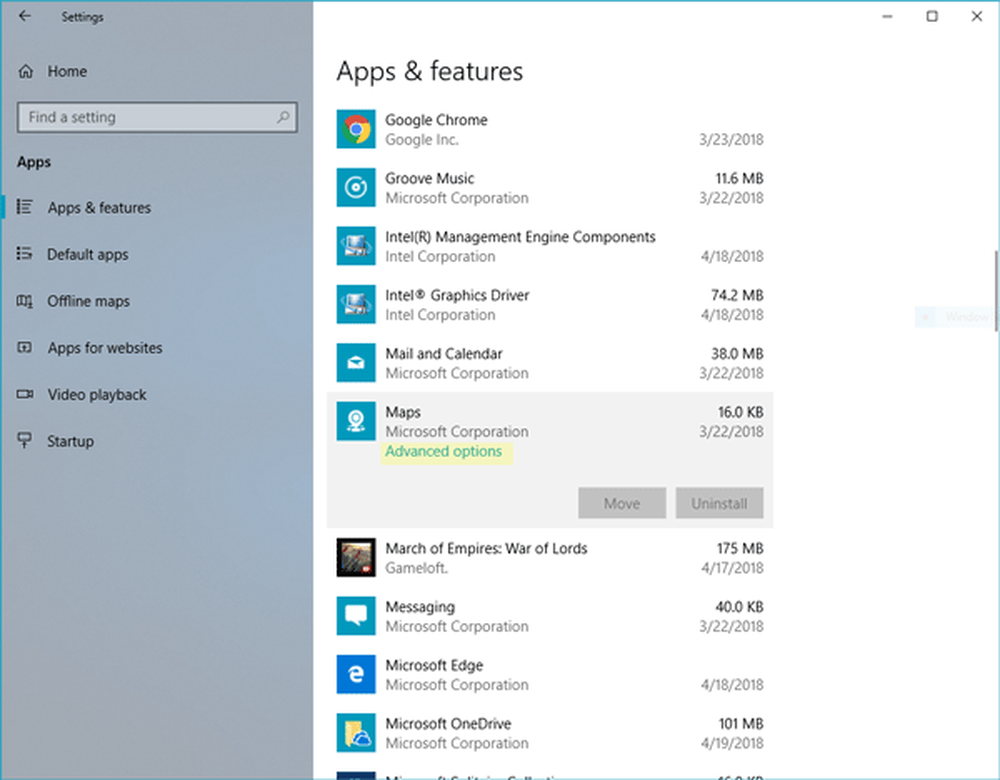
Klikk på det Terminere knappen for å lukke appen umiddelbart.

Du får ikke noe varsel om å lukke den appen, men appen og dens relaterte prosesser vil bli avsluttet umiddelbart.
Fra nå av kunne jeg bare se noen forhåndsinstallerte apper som Alarm og Klokke, Kalkulator, Kamera, E-post og Kalender, Kart, Meldinger, osv..
Les neste: Hvordan drepe en prosess i Windows.